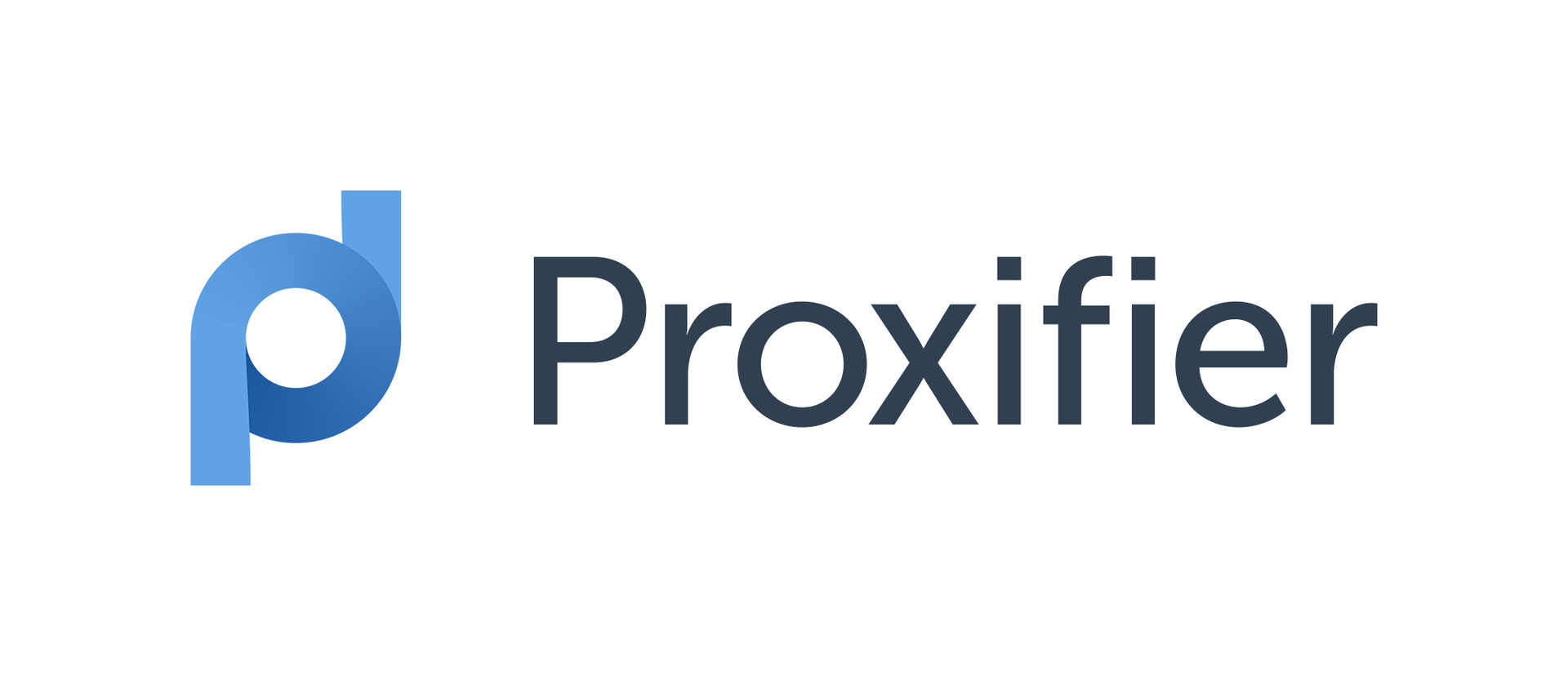
Instructie: Configureer eenvoudig iPv4 en iPv6 proxies in Proxifier software in 30 seconden.
Koop proxies van hoge kwaliteit voor Proxifier-software – en meer.
Iedereen kent de voordelen van proxies – je echte IP-adres verbergen, serverblokkers omzeilen, enz. Maar bijna elk programma op je computer is online – voor updates, downloads en andere doeleinden. Het is eenvoudig om omleidingen in te stellen in een gewone browser, maar hoe doe je dat in andere toepassingen die niet het standaard menu-item “Proxy-instellingen” hebben?
Wat je nodig hebt is een eenvoudig te gebruiken programma genaamd Proxifier, dat onmiddellijk al het internetverkeer van alle toepassingen omleidt naar een specifieke proxyserver. In dit artikel leren we hoe je het kunt gebruiken.
Werking van het Proxifier-programma
Je kunt het programma gratis downloaden van de officiële website http://proxifier.com. Het is beschikbaar voor Windows- en macOS-computers. De tools zijn betaald en de gratis periode is 31 dagen.
Handige functies van dit programma:
- Verkeer van specifieke applicaties of alle applicaties tegelijk omleiden naar een proxyserver.
- Omzeilen van netwerkbeperkingen en firewalls.
- Ondersteuning voor IPv4- en IPv6-protocollen.
- Configuratiebestanden en regels maken voor specifieke toepassingen en hosts.
- Een keten van proxyservers maken om de anonimiteit te vergroten.
- Huidige verkeersomstandigheden in realtime weergeven.
Het ondersteunt ook:
- HTTP-protocol, SOCKS 4/5;
- Windows-versies – XP, 7, 8, 10;
- 64-bits codering.
Proxy-configuratie
De meeste noodzakelijke instellingen worden gemaakt via de subsectie “Proxyservers” van het menu “Profiel”.
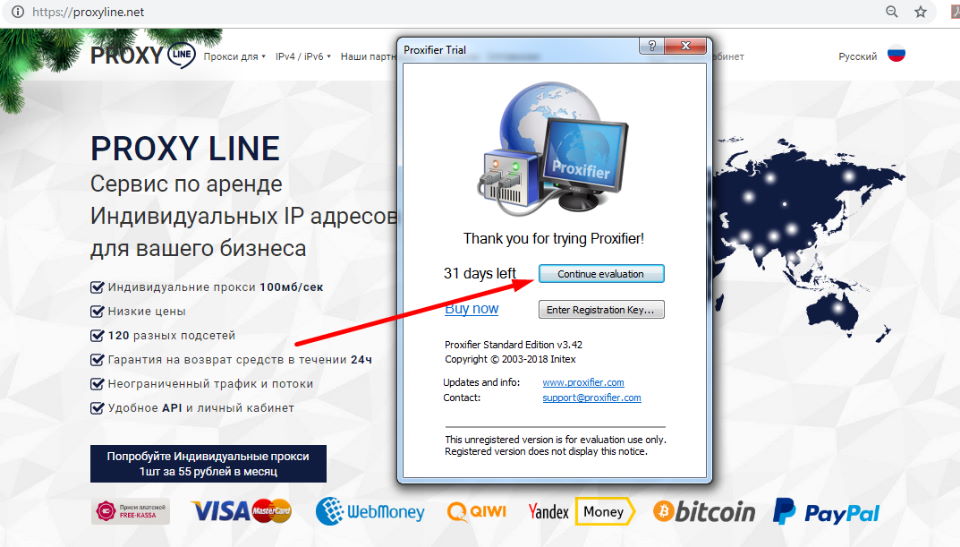
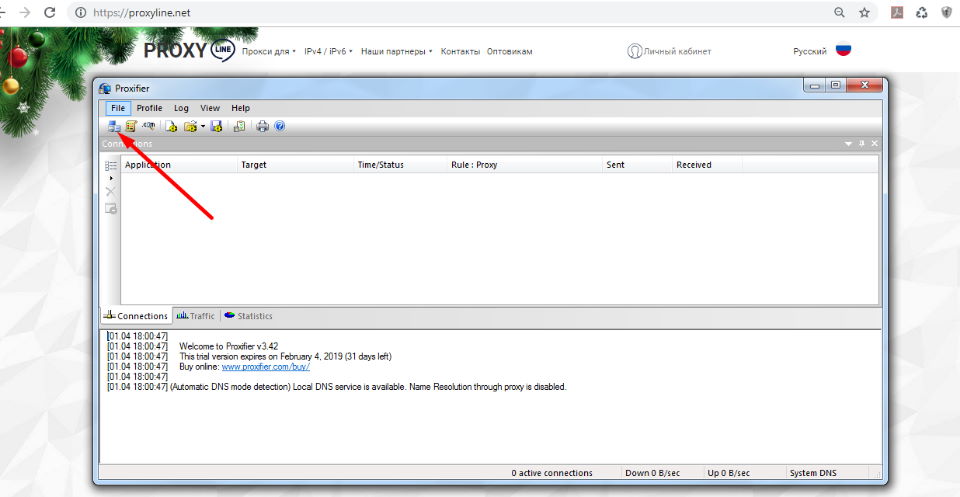
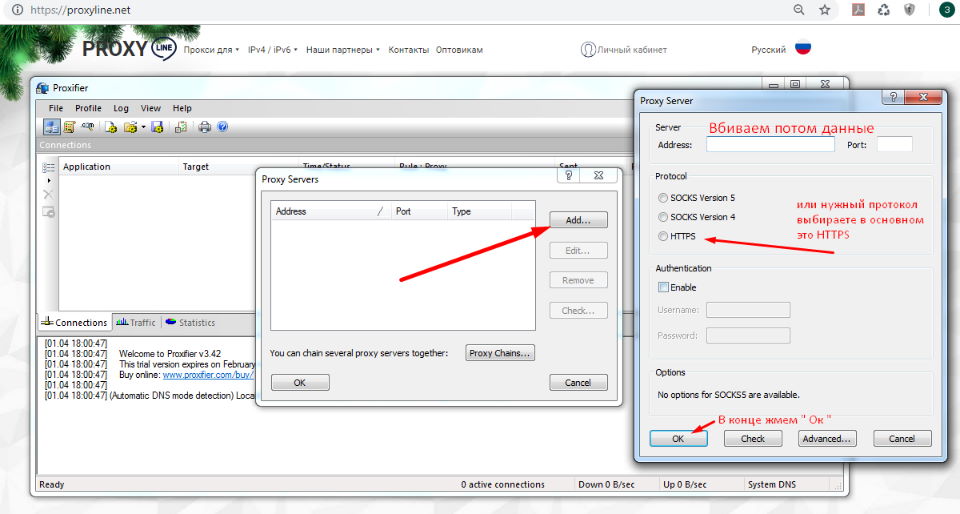
Configureer al het verkeer naar de proxyserver
- Zodra je op Proxy klikt, verschijnt er een venster met een lege lijst. Je moet een proxyserver toevoegen door op “Toevoegen” te klikken.
- Er verschijnt een venster waarin je het iPv4- of iPv6-adres invoert in het veld Adres en het poortnummer in het veld Poort. Bij het invoeren van het adres moeten de poort en het IP-adres worden gescheiden door een dubbele punt, bijvoorbeeld 213.27.152.15:3128.
- Als je een persoonlijke proxyserver hebt, heb je een login en wachtwoord. Voer deze in de velden “Gebruikersnaam” en “Wachtwoord” in en activeer de optie “Activeren”.
- Vergeet niet een contract te selecteren in het veld “Contract”. HTTPS wordt meestal gebruikt door browsers, terwijl SOCKS wordt gebruikt door programma’s.
- Klik nu op “Testen”. De ingebouwde tester zal de snelheid en beschikbaarheid van de server controleren. Als het resultaat positief is, klik je op “OK” om de instellingen op te slaan. Er wordt nu gevraagd of je de toegevoegde proxyserver standaard wilt gebruiken. Klik op “Ja” om de configuratie te voltooien. Al het computergegevensverkeer wordt nu omgeleid via de opgegeven proxyserver.
Als je tijdens de laatste bewerking op “Nee” hebt geklikt, wordt het venster voor het invoeren van een nieuwe proxy opnieuw weergegeven, met de eerder ingevoerde proxy al in de lijst, maar ongebruikt.
Specifiek applicatieverkeer configureren voor een aparte proxyserver
Als we meerdere proxyservers hebben toegevoegd, is het mogelijk om elke proxy te gebruiken voor een andere groep applicaties. Zelfs als we maar één proxyserver hebben, kan deze worden gekoppeld aan één toepassing en zal al het andere verkeer er normaal langs stromen.
- Selecteer Proxy-profiel. Proxificatieregels 1 regel – de standaardinstelling. Dit is de instelling voor alle toepassingen. In het veld Actie kunt u een specifieke proxyserver selecteren, evenals Direct (de standaardinstelling, d.w.z. alle proxy’s worden omzeild) en Blokkeren (als u deze optie selecteert, worden alle internetverbindingen op de computer geblokkeerd).
- Om een regel voor een specifiek programma te configureren, selecteert u Toevoegen.
- In het venster dat wordt geopend, voert u een naam in – Naam veld.
- Voeg in het veld Toepassing een programma toe met de knop Bladeren – zoek naar een bestand met een exe-extensie, zoals firefox.exe.
- Bestemmingshost, bestemmingspoort – optioneel.
- Actie – vergelijkbaar met het vorige veld – je kunt kiezen welke actie Proxifier moet uitvoeren wanneer het programma wordt gestart.
- Klik op OK om de regel op te slaan. Merk op dat de nieuwe regel wordt toegevoegd boven het Standaard veld. Hij kan naar boven of beneden worden verplaatst ten opzichte van andere regels. Merk echter op dat programma’s regels van boven naar beneden forceren.
Gebruik de knop Verwijderen om de aangemaakte regel te verwijderen.
Nu weet je hoe je een Proxifier moet configureren. Probeer het uit, het is heel eenvoudig.
Ваша заявка принята!
В ближайшее время
мы свяжемся с Вами















































